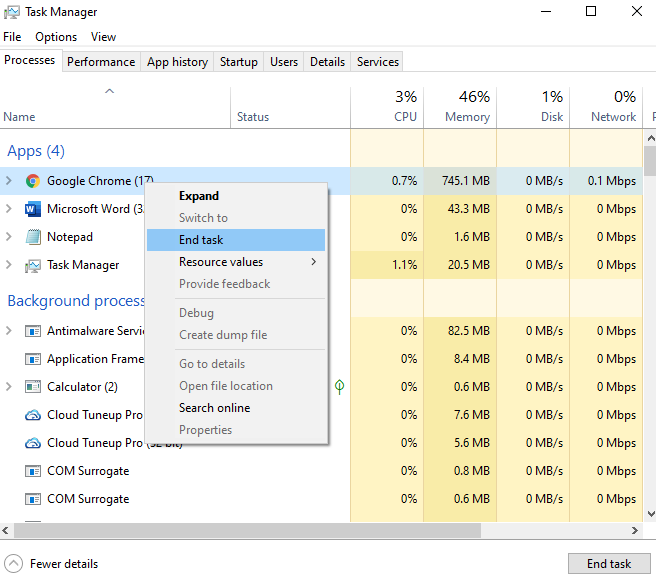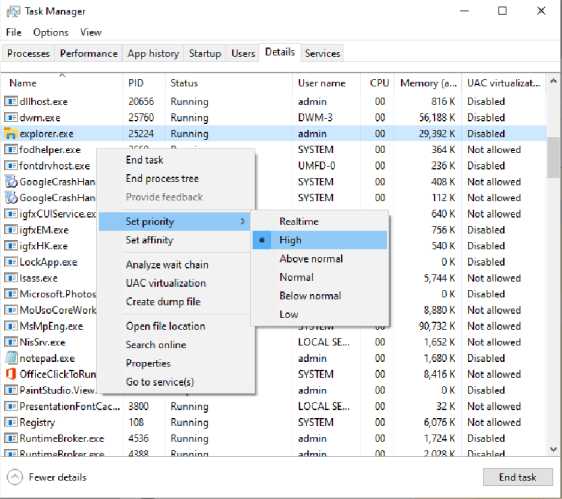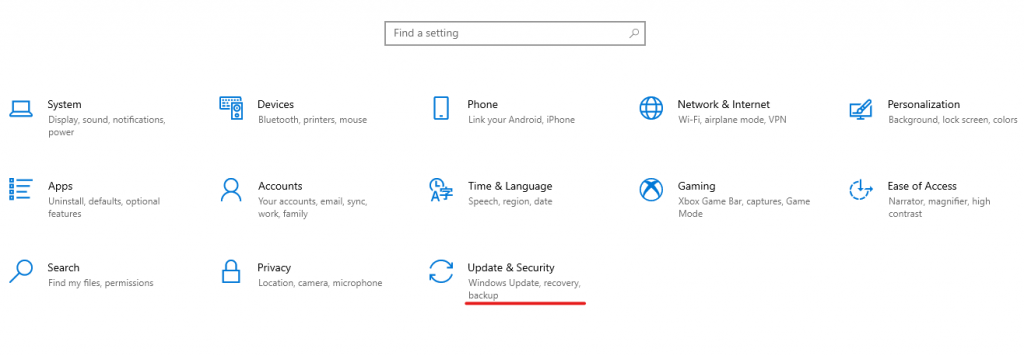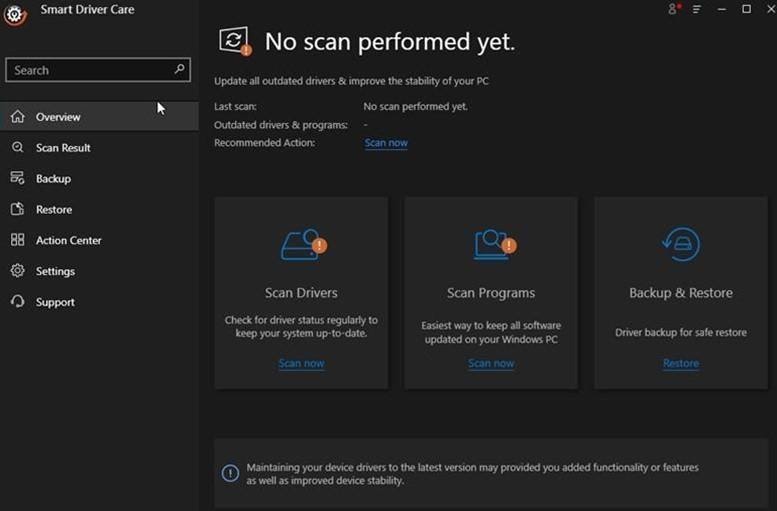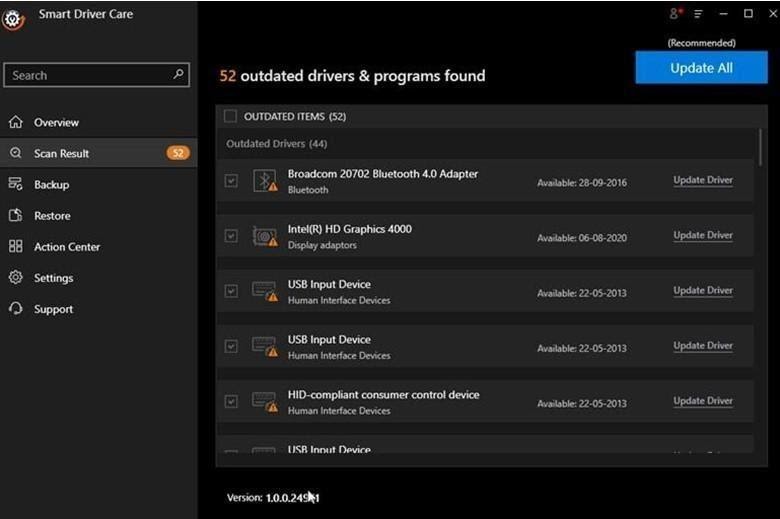Si vous aimez jouer à des jeux d’action fantastiques, Horizon Zero Dawn est un jeu à ne pas manquer. C’est l’un des jeux les plus populaires joués par des centaines de milliers de personnes à travers le monde. Cependant, certains problèmes de latence ont été signalés par les joueurs. Les entrées du forum suggèrent également que les gens cherchent à augmenter la fréquence d’images et à améliorer les performances du jeu. Ce guide fournit les meilleures étapes de dépannage recommandées par les experts pour résoudre les problèmes d’Horizon Zero Dawn FPS.

Comment booster le FPS et augmenter les performances d’Horizon Zero Dawn?
Pour améliorer les performances d’Horizon Zero Dawn, nous avons quelques étapes de dépannage répertoriées ci-dessous. Cependant, il est fortement recommandé de vérifier les conditions préalables suivantes avant de procéder à toute méthode de dépannage:
- Espace suffisant sur le disque dur.
- Désactivez le mode de jeu Windows et la barre de jeu Xbox.
- Activer les paramètres graphiques de Windows
- Comparez la configuration de votre système avec les exigences minimales du jeu.
Configuration minimale requise
| Système opérateur | Windows 10 64 bits |
| Processeur | Intel Core i5-2500K @3,3GHz ou AMD FX 6300@3,5GHz |
| RAM | 8 Go |
| Carte graphique | Nvidia GeForce GTX 780 (3 Go) ou AMD Radeon R9 290 (4 Go) |
| Direct X | V 12 |
| Capacité du disque dur | 100 Go |
Une fois que vous avez vérifié les exigences minimales du jeu Horizon Zero Dawn, vous pouvez commencer à effectuer les correctifs de dépannage un par un.
Une fois que vous avez vérifié les exigences minimales du jeu Horizon Zero Dawn, vous pouvez commencer à effectuer les correctifs de dépannage un par un.
Méthode 1. modifier les paramètres du jeu
De nombreux experts ont suggéré sur les forums de jeu que les problèmes de FPS d’Horizon Zero Dawn peuvent être résolus en modifiant certains paramètres dans l’interface du jeu. Voici quelques-uns des paramètres du CPU et du GPU qui peuvent corriger le FPS et améliorer les performances:
| Paramètres | Option |
| Affichage | 1 920 X 1 080 |
| Vue sur le terrain | 90 |
| Performances adaptatives FPS | Désactivé |
| Synchronisation V | Désactivé |
| Anti crénelage | TAA |
| Flou de mouvement | Désactivé |
Méthode 2. modifier les options de priorité
Une fois que vous avez réduit la charge de votre GPU en appliquant les paramètres mentionnés ci-dessus, il est temps de modifier les paramètres de priorité. Voici les moyens de le faire:
Étape 1. Faites un clic droit sur l’espace de la barre des tâches et cliquez sur Gestionnaire des tâches dans le menu contextuel.
Étape 2. Le Gestionnaire des tâches La fenêtre s’ouvrira et vous aurez l’onglet Processus en surbrillance. Fermez toutes les applications en cours d’exécution indésirables en cliquant avec le bouton droit sur le nom de l’application, puis sélectionnez Fin de tâche.
Étape 3. Cliquez maintenant sur l’onglet Détails et localisez Horizon Zero Dawn dans la liste des applications.
Étape 4. Faites un clic droit sur le nom de l’application et cliquez sur Définir la priorité, puis cliquez sur Élevé.
Étape 5. Fermez toutes les fenêtres et redémarrez votre ordinateur.
Lancez le jeu pour savoir si les problèmes de Horizon Zero Dawn FPS ont été résolus.
Méthode 3. mettre à jour le système d’exploitation Windows
Microsoft a toujours publié des mises à jour pour garantir que le PC fonctionne correctement et sans problème. Ces mises à jour sont fournies gratuitement par Microsoft et peuvent être installées en suivant ces étapes:
Étape 1. Appuyez sur Windows + I sur le clavier et ouvrez Paramètres.
Étape 2. Cliquez sur l’option Mise à jour et sécurité.
Étape 4. Redémarrez votre ordinateur et vérifiez si le problème a été résolu.
Méthode 4. mettre à jour le pilote de la carte graphique
La dernière méthode pour résoudre les problèmes d’Horizon Zero Dawn FPS consiste à mettre à jour vos pilotes graphiques afin que le matériel et les logiciels puissent communiquer efficacement. Pour mettre à jour les pilotes, vous pouvez soit visiter le site Web de votre carte graphique et le télécharger manuellement, soit utiliser un logiciel de mise à jour des pilotes qui terminera votre tâche en quelques clics de souris. Voici les étapes à suivre pour utiliser Smart Driver Care pour mettre à jour facilement vos pilotes graphiques en un rien de temps.
Étape 1. Télécharger Soins du conducteur intelligents sur votre PC en utilisant le bouton de téléchargement ci-dessous: Smart Driver Care